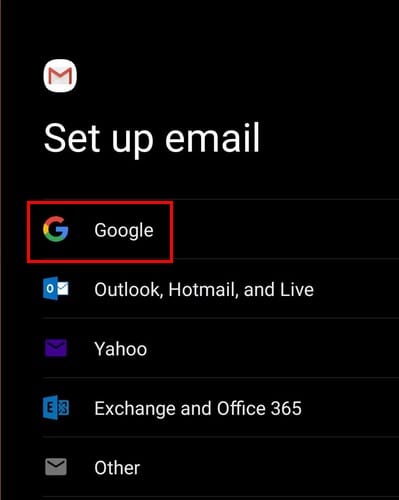Android Gmail Hesabı Nasıl Eklenir E-postalarınızı olabildiğince düzenli tutmaya çalışırsınız , ancak bazen en iyisi bunun yerine yeni bir Gmail eklentisi oluşturmanızdır. Endişelenmeyin, birden fazla e-posta eklentisine sahip olduğunuz için Google ile başınız derde girmez.
Birçok kullanıcı muhtemelen o kadar çok kişiye sahiptir ki, bazen onları neden yarattıklarını unuturlar. İşlem birkaç dakikadan fazla sürmez, ancak daha uzun sürecek olan şey, yeni e-posta adresinize hangi adı vereceğinize karar vermektir.
Uygulamaya Zaten Mevcut Bir Gmail Hesabı Nasıl Eklenir
Telegram aracılığıyla Gmail e-postalarınıza erişmekten sıkıldıysanız, bu eklentiyi Gmail uygulamasına eklemenin zamanı geldi ve bu şekilde, e-postalarınızı diğer Gmail hesaplarınız için de kontrol edebilirsiniz. Bu hesabı eklemek için aşağıdaki adımları izleyin
- Gmail uygulamasını açın
- Ayarlara gidin
- Hesap Ekle’ye dokunun
- Google seçeneğine dokunun
Şifrenizi girdikten sonra eklemek istediğiniz hesabın adını ve şifresini girin. Sonraki seçeneğine dokunmayı ve (cesaretiniz varsa) Google Hizmet Şartları’nı okumayı unutmayın. Mavi Kabul ediyorum düğmesine dokunun. Mavi dairenin dönmesi durduğunda, hesabınız geri kalanıyla birlikte listelenecektir.
Yeni bir Gmail Hesabı Nasıl Oluşturulur ve Eklenir
Yepyeni bir hesap eklemek, zaten mevcut bir hesabı eklemek kadar kolaydır. Yeni bir Gmail hesabı oluşturmak için uygulamayı açın ve Ayarlar’a gidin. Hesap ekle’ye ve ardından Google seçeneğine dokunun.
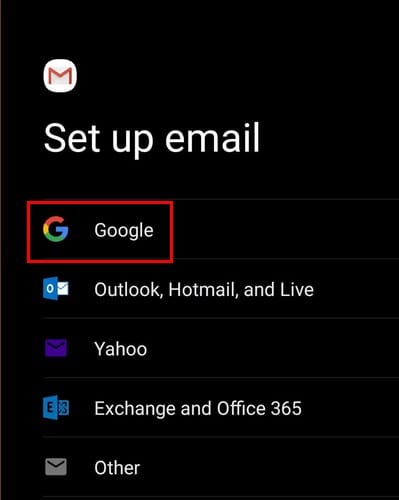
Bir sonraki Windows’ta, Hesap oluştur seçeneğine dokunun. Bunu yaptığınızda, oluşturduğunuz hesabın sizin için mi yoksa işletmenizi yönetmek için mi olduğunu seçme seçeneği gösterilir.

Google sizden adınız gibi kişisel bilgileri eklemenizi ve yeni hesabınıza bir şifre eklemenizi isteyeceğinden, aşağıdaki adımlar kolaydır. Kalan adımlar arasında bir telefon numarası ekleme ve kabul etmeden önce okuyabileceğiniz bazı şeyleri kabul etme yer alır. İşiniz biter bitmez, yeni hesap zaten mevcut olanlarla listelenecektir.
Google ayrıca yeni hesabınız için bazı isimler önerecek, ancak kendi hesabınızı oluşturma seçeneği de göreceksiniz. Bunun tek dezavantajı, adın zaten alınmış olabileceğidir, ancak Google’ın size önerdiği adlar değil.
Android’de bir Gmail Hesabı Nasıl Kaldırılır
Gmail hesabınızı silmek istemiyorsunuz, ancak bir cihazdan kaldırmak istiyorsunuz. Bu durumda, Gmail uygulamasına gidin ve profil resminize ve ardından Bu cihazdaki hesapları yönet seçeneğine dokunun.
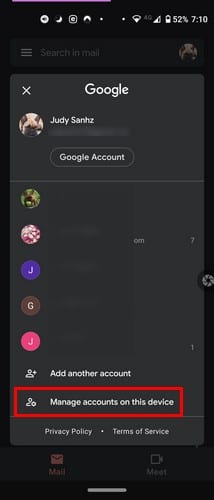
Kaldırmak istediğiniz hesaba dokunun ve bir sonraki pencerede onu kaldırma seçeneğini göreceksiniz.
Birden fazla Gmail hesabına sahip olmak kaçınılmazdır. Birini istenmeyen posta için, diğerini aile için ve üçüncüsünü iş için kullanabilirsiniz. Başka bir tane oluşturmanız gerekirse ve sürecin ne olduğunu unutursanız, umarım makale hafızanızı tazeler. Aşağıdaki yorumlarda düşüncelerinizi bizimle paylaşın.